Ha 3D modellekkel dolgozol, a megfelelő világítás beállítása kulcsfontosságú a kívánt realizmus és a szükséges részletmélység eléréséhez. Ebben a tananyagban megmutatom, hogyan fénycsillogásokat viszel fel egy csónakmodellre ecsettechnikai módszerekkel a Cinema 4D programban. Ez nemcsak a modell vizuális mélységét növeli, hanem élettel telibbé is teszi azt. Lépésről lépésre végigmegyünk a folyamaton.
Legfontosabb megállapítások
- A fénycsillogás hozzáadása jelentősen javítja a 3D modellek megjelenését.
- A szín- és átlátszósági beállítások fontosak a fénycsillogások precizitása szempontjából.
- A vizes ujj technikák használata organikusabbá és természetesebbé teheti a fénycsillogásokat.
Lépésről lépésre útmutató a fénycsillogások elkészítéséhez
1. lépés: A felület előkészítése a fénycsillogásokhoz
Először is győződj meg róla, hogy az a felület, amelyen festeni fogsz, elő van készítve. Először létrehozhatsz egy új réteget az "Szerkesztés" menü "Felület kitöltése" opciójának kiválasztásával. Válaszd a 50%-os szürke színt kitöltő színként, hogy az alap semleges legyen, és ne vonja el a figyelmet a kívánt hatástól.
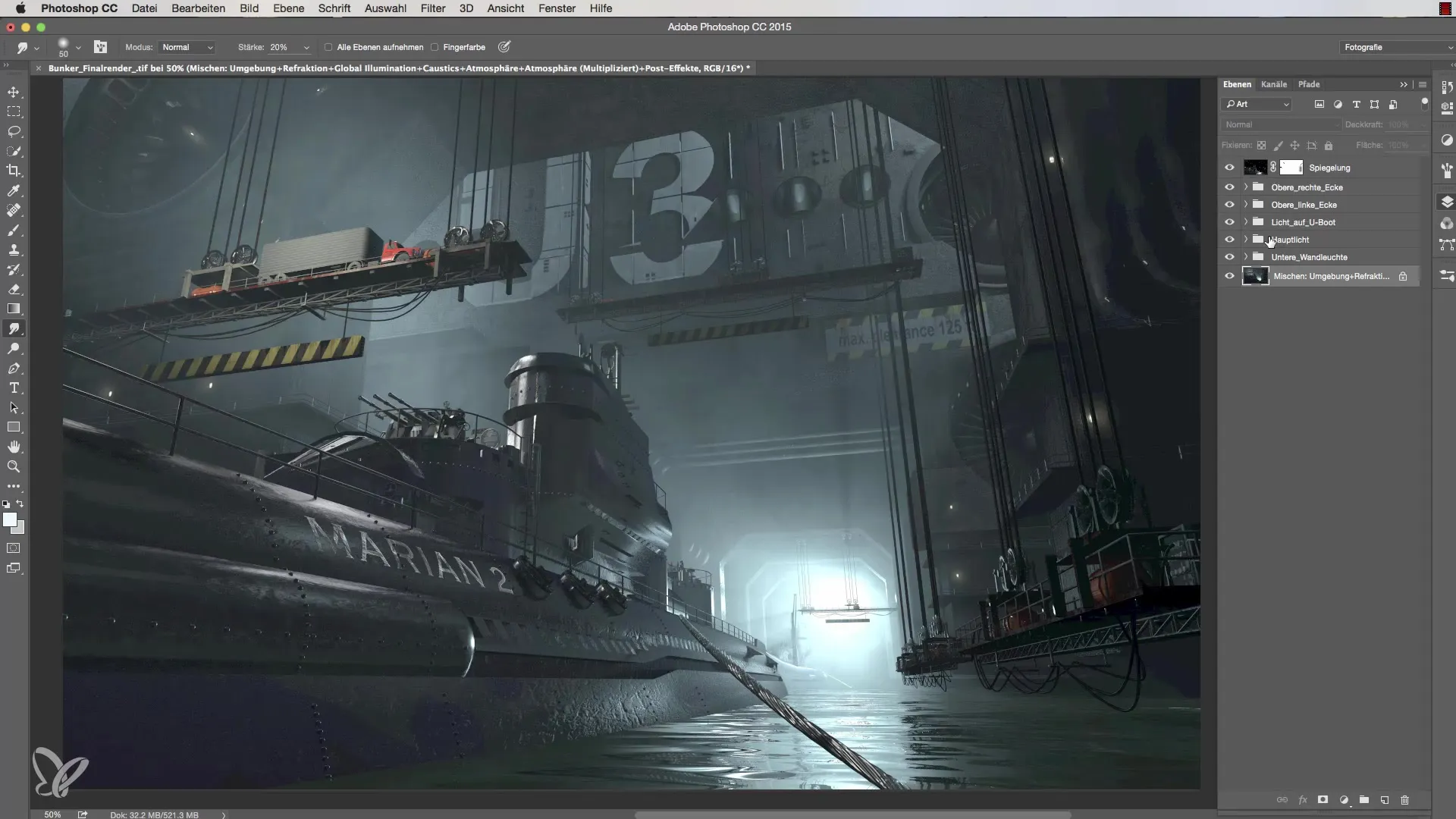
2. lépés: A megfelelő fény típusának kiválasztása
Fontos döntés a fény beállításának megválasztása. Válaszd a "Sugarak" opciót, mivel ez nagyobb mozgásteret biztosít a fénycsillogások festéséhez, és kevesebb korlátozással jár. Ezenkívül különböző felületeken hangsúlyos akcentusokat tudsz elhelyezni anélkül, hogy más fényfajták korlátait kellene figyelembe venni.
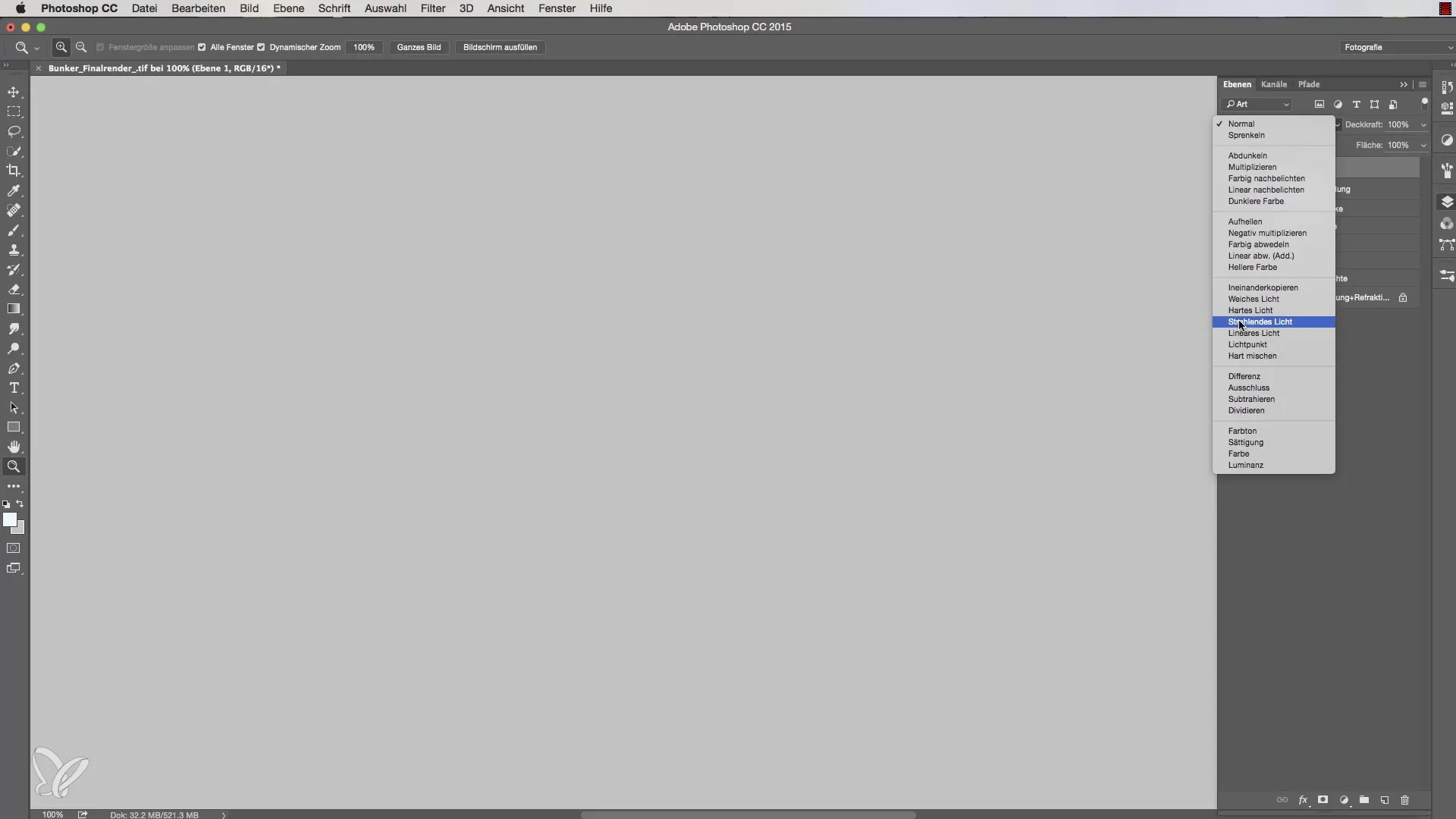
3. lépés: Ecseteszköz kiválasztása a fénycsillogásokhoz
Most itt az ideje előhívni az ecseteszközt. Mindig válassz egy kis ecsetet, amelynek sugara két pixel, hogy pontosan tudj dolgozni. Ügyelj arra, hogy az ecset átlátszósága körülbelül 70%-ra legyen állítva. Ez lehetővé teszi a fénycsillogások elhelyezését anélkül, hogy túlzásba esnél.
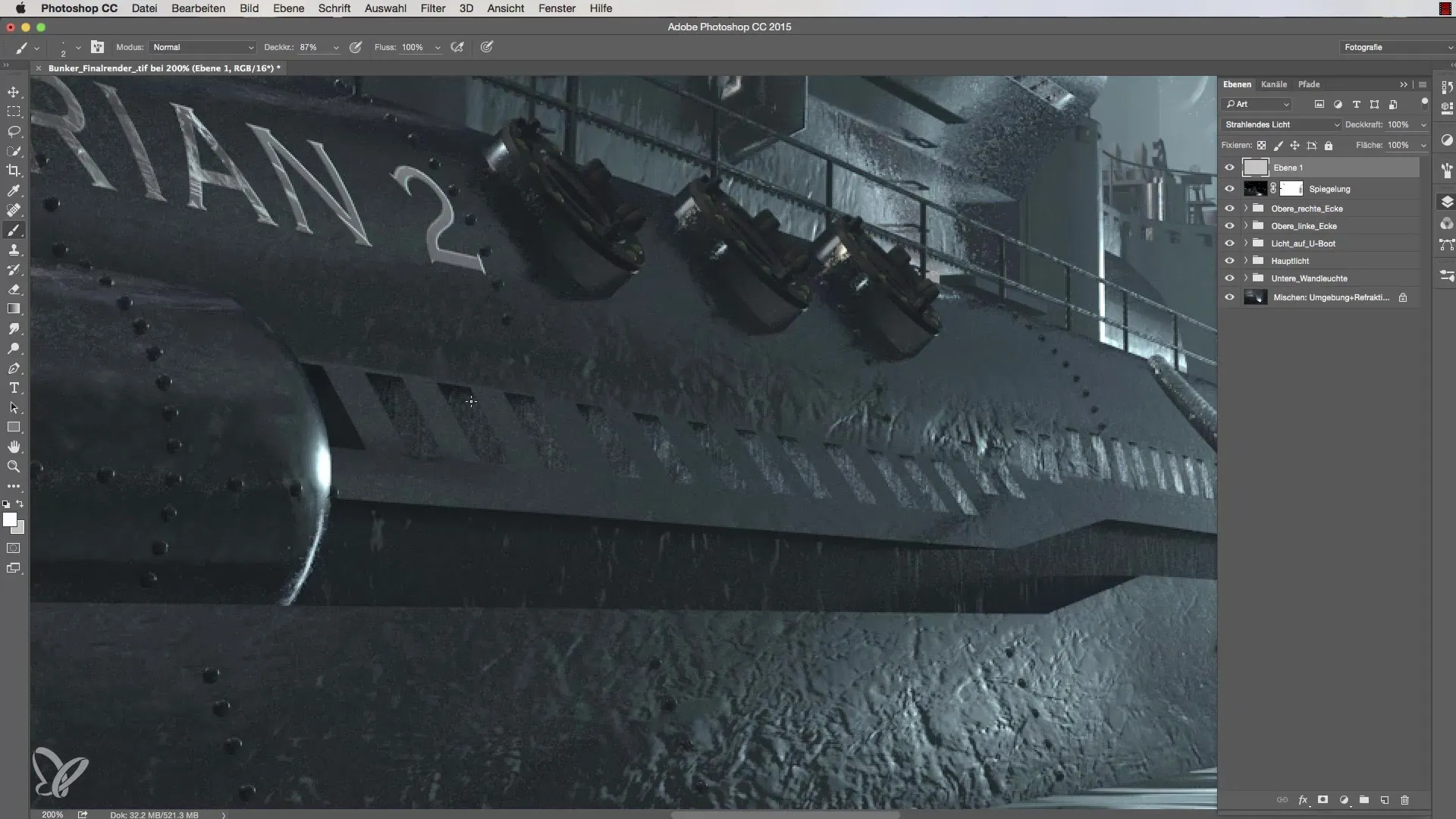
4. lépés: Fénycsillogások elhelyezése
A fénycsillogások felviteléhez válaszd ki a modellt azt a helyet, amelyet meg szeretnél világítani. Tartsd lenyomva a Shift gombot, és kattints a kívánt pozíciókra. Az előnye ennek, hogy a fényességet csak azokon a helyeken látod, amelyek valóban tükröznek. Ismételd meg ezt a lépést több szakaszon, hogy harmonikus és vonzó összképet hozz létre.
5. lépés: Élek elmosása a természetesség érdekében
A fénycsillogások éleinek finomításához lépj át a vizes ujj eszközre, amelyet az R billentyűparancs megnyomásával hívhatsz elő. Ez a technika segít az éles fénycsillogás szélek elmosásában, ezzel organikusabb megjelenést biztosítva. Állítsd a vizes ujj erősségét 20%-ra, és óvatosan dolgozz az éleken.
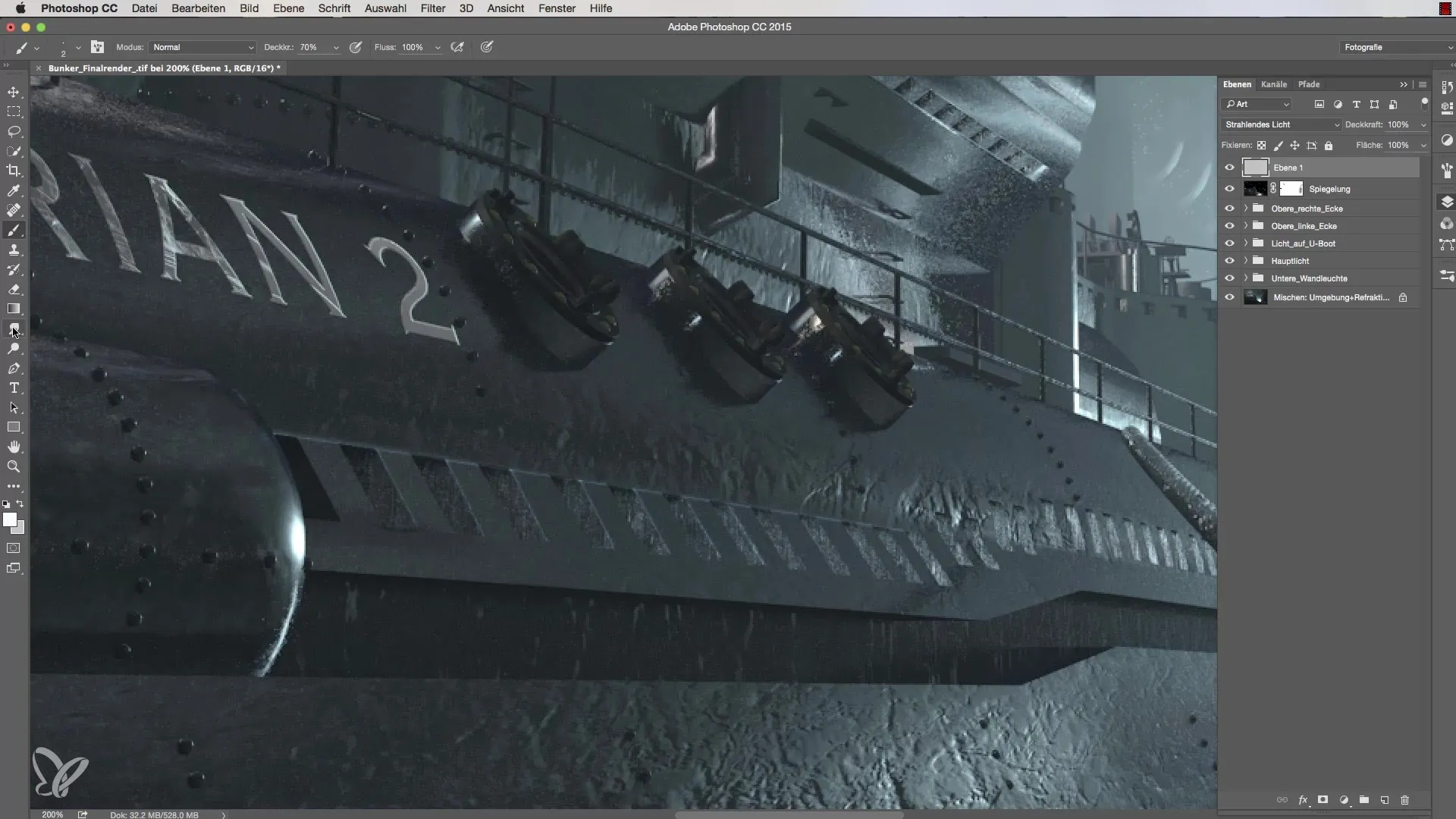
6. lépés: További fénycsillogások hozzáadása
Folyamatosan dolgozz a modell más élein, és adj hozzá fénycsillogásokat. Itt szabadon engedheted a kreativitásodat. Ügyelj arra, hogy a fényélek harmonikusan illeszkedjenek az egész struktúrába. Ha egy él túl egyenesnek tűnik, mosd el újra a vizes ujjal.
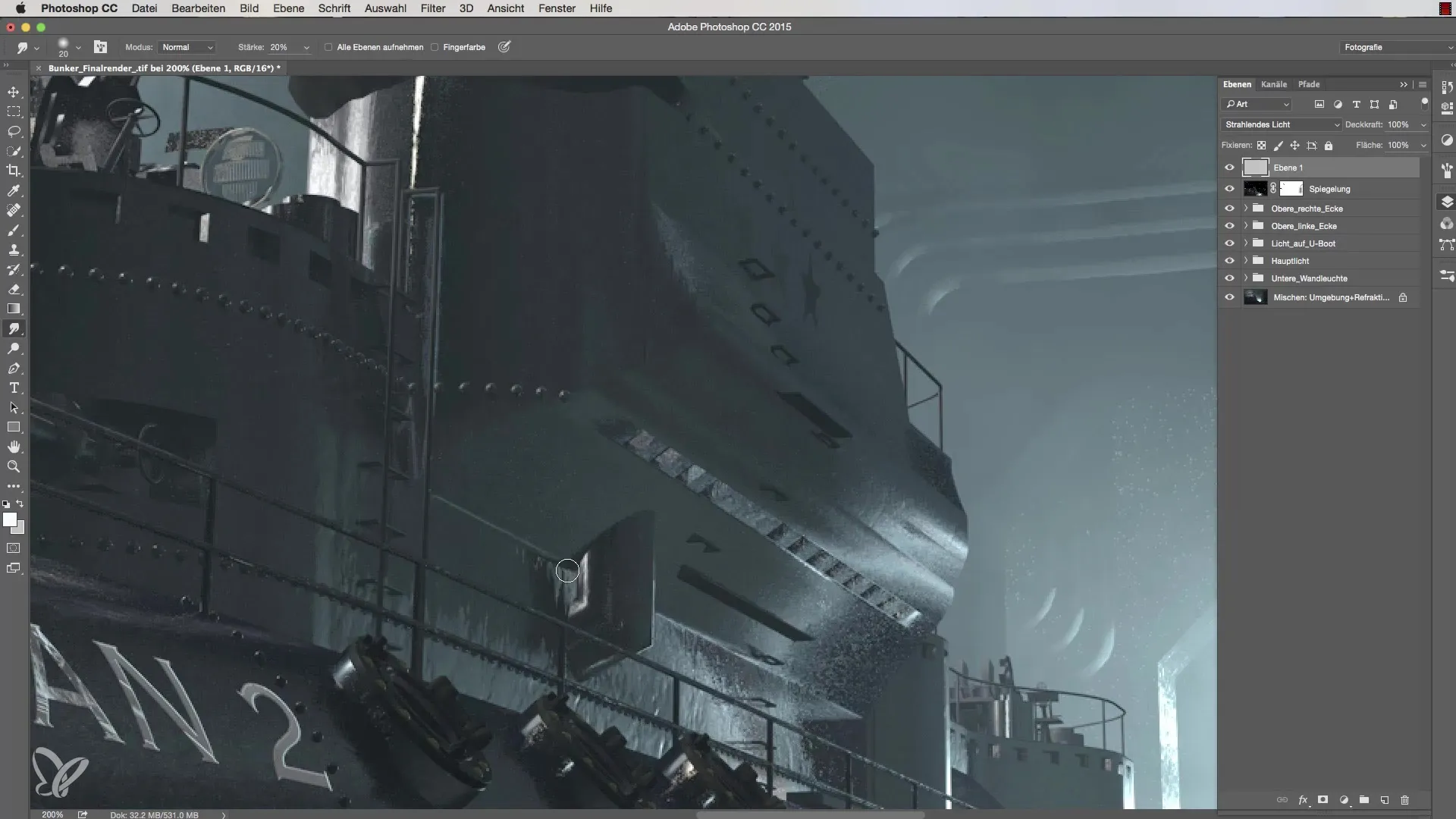
7. lépés: Részletek kialakítása és finomhangolás
Végül térj vissza, és helyezz el további fénycsillogásokat stratégiai helyeken. Ezek a kis részletek életet lehelnek a modellbe. Dolgozhatsz tükröződő helyeken is, hogy további dimenzióhatást érj el. Szükség esetén használd 50%-os szürke színedet háttérként, hogy tiszta rálátásod legyen a fénycsillogások elhelyezésére.
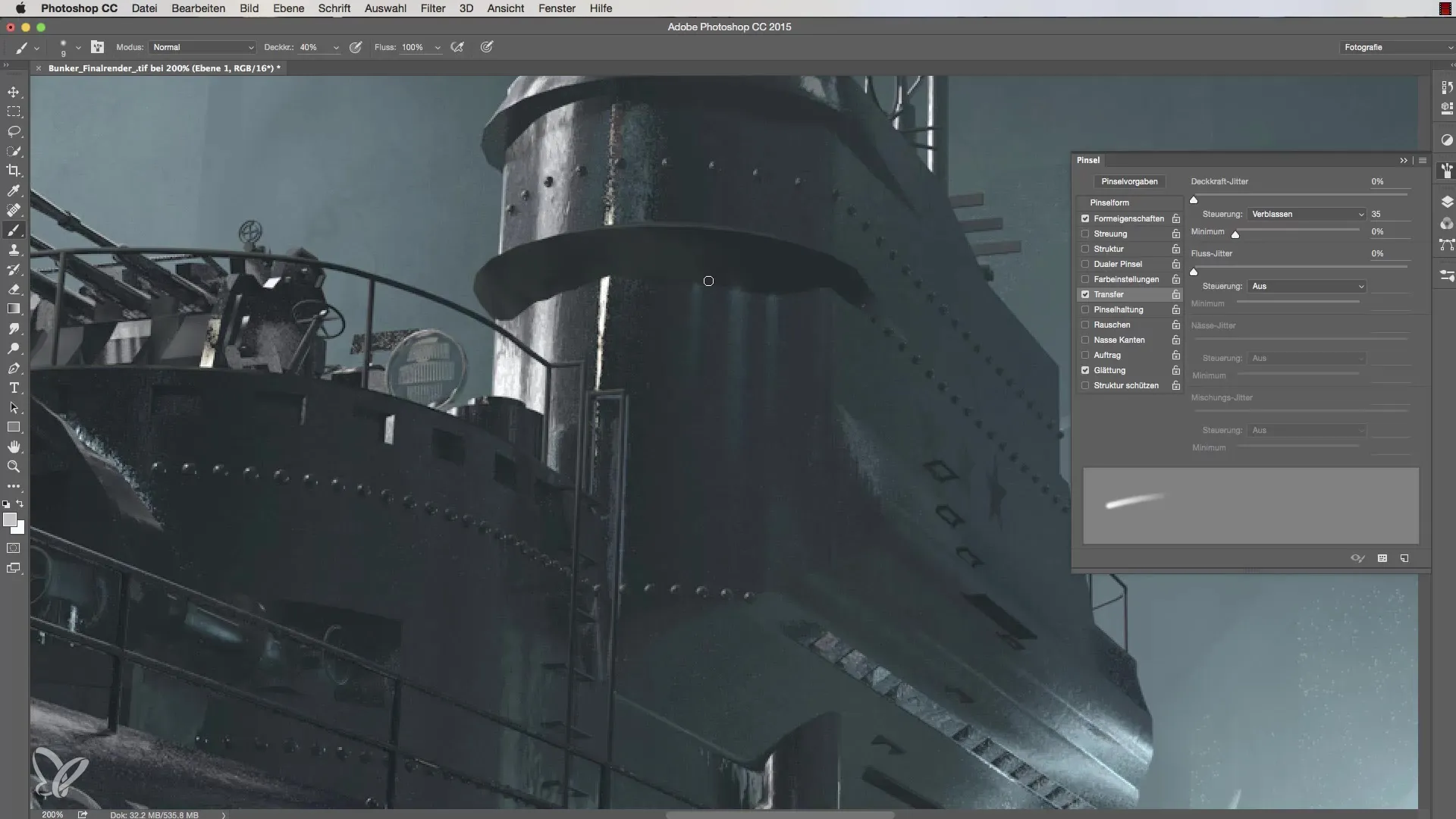
Összefoglaló a Cinema 4D világítás beállításához – Fénycsillogások kijavítása
A fénycsillogások ügyes hozzáadásával és szerkesztésével jelentősen növelheted 3D modelljeid részletmélységét és realizmusát. Használj a leírt technikákat a modelleid maximális kihasználására és élettel telibbé tételére.
Gyakran ismételt kérdések
Hogyan válasszam ki a megfelelő színt a fénycsillogásokhoz?Válassz egy színt, amely elég erős a tükröződések ábrázolásához, általában egy világos színt a kék csatornában.
Hogyan tudom megváltoztatni az ecset átlátszóságát?Ezt az ecseteszközben vagy az ecsetbeállításokban közvetlenül módosíthatod.
Mit tehetek, ha a fénycsillogások túl erősek?Használj vizes ujj technikát a fénycsillogások széleinek finom elmosására.
Hogyan adhatok hozzá további részleteket a modellemhez?Adj hozzá további fénycsillogásokat stratégiai helyeken, és használj ugyanazokat a technikákat.
Milyen eszközökre van szükségem a fénycsillogásokkal való munkához?Szükséged van az ecseteszközre, a vizes ujjra és egy megfelelő háttérszínre.


